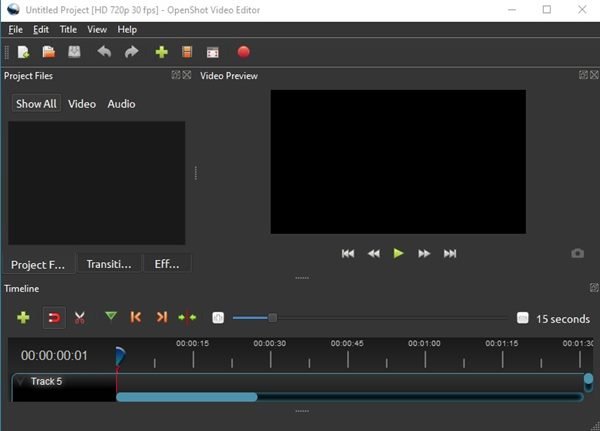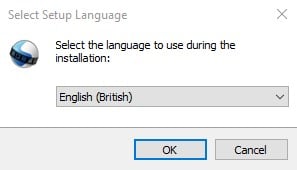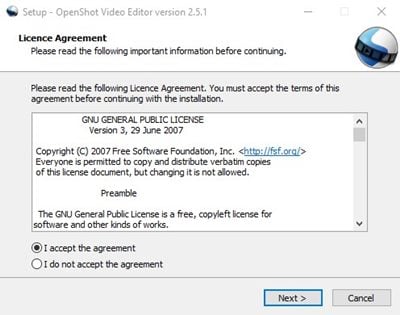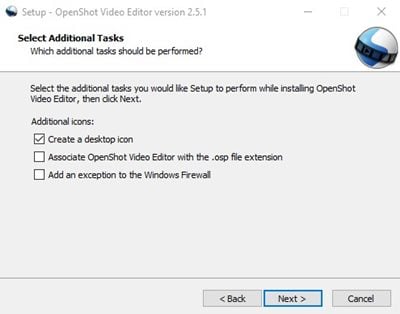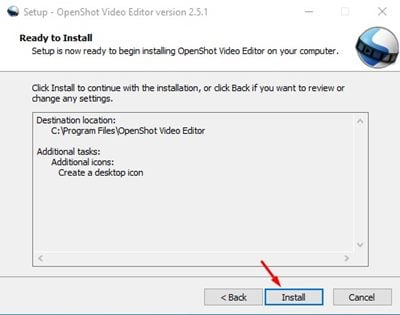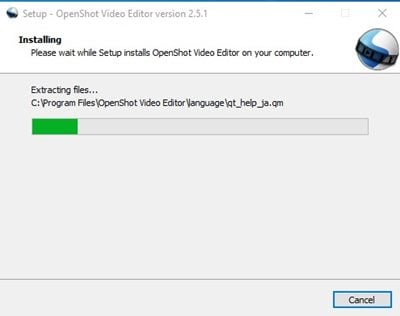YouTuberまたはビデオクリエーターの場合、適切なビデオ編集ソフトウェアの重要性をご存知かもしれません。適切なビデオ編集ソフトウェアがないと、ビデオを編集できません。
現在、PCで利用できるビデオ編集ソフトウェアは数百あります。しかし、それらすべての中で、群衆から目立つのはかなりの数だけです。 Windows 10について話すと、プラットフォーム用の無料とプレミアムの両方のビデオ編集ソフトウェアが見つかります。
ほとんどの
これが、Windows10ユーザーが無料のビデオ編集ソフトウェアを頻繁に検索する唯一の理由です。無料のビデオ編集ツールが存在しないわけではありません。存在しますが、機能が制限されています。
この記事では、「OpenShotVideoEditor」として知られるWindowsおよびMac用の最高の無料ビデオ編集プログラムの1つについて説明します。
OpenShot Video Editorとは何ですか?
OpenShot Video Editorは、 Windows、Mac、Linux、Chrome OS で利用できる無料のフル機能のビデオ編集スイートです。
ビデオ編集ソフトウェアは 100%無料でオープンソースです。使いやすく、習得が早く、驚くほど強力なビデオエディタになるように設計されています。
完全に無料であるにもかかわらず、OpenShot VideoEditorは重要な機能を見逃すことはありません。ビデオ効果の追加から素晴らしい3Dアニメーションの作成まで、OpenShot VideoEditorはすべてを実行できます。
OpenShotビデオエディターの機能
OpenShot Video Editorについて知ったので、その機能について知りたいと思うかもしれません。以下に、OpenShot VideoEditorの優れた機能のいくつかを示します。
無料でオープンソース
前述のように、OpenShot Video Editorは、Windows 10用の完全に無料のビデオ編集プログラムです。OpenShotVideoEditorを使用すると、アカウントを作成したり、料金を支払ったりすることなく、ビデオを編集できます。ダウンロードして使用するのは100%無料です。
クロスプラットフォーム
そうですね、OpenShot VideoEditorはクロスプラットフォームのビデオエディターです。インストーラーファイルは、Linux、Mac、およびWindowsで使用できます。そのため、実行しているオペレーティングシステムに関係なく、どのコンピュータでもビデオエディタを使用できます。
レイヤーベースのエディター
OpenShot Video Editorは、レイヤーベースの編集オプションを提供する唯一の無料のビデオ編集プログラムです。背景のビデオやオーディオなどに必要な数のレイヤーを追加できます。
ビデオ編集ツール
無料のビデオエディタであるにもかかわらず、OpenShot VideoEditorはビデオ編集ツールを見逃すことはありません。ビデオのトリミング、ビデオクリップのマージ、特定の部分の強調表示などのオプションを提供します。
ビデオ効果
OpenShot Video Editorは、本格的なビデオエフェクトエンジンも提供します。ビデオエフェクトエンジンを使用して、すばらしいビデオエフェクトを検索して適用できます。それとは別に、動画から背景を削除したり、色を反転したりすることもできます。
3Dアニメーション
OpenShot Video Editorの最新バージョンには、3Dアニメーション機能もあります。雪の効果、レンズフレア、フライングテキストなど、3Dアニメーションのタイトルや効果をレンダリングできます。
つまり、これらはOpenShot VideoEditorのすばらしい機能の一部です。その他の機能を調べるには、ツールの使用を開始する必要があります。
PC用のOpenShotVideoEditorをダウンロード
OpenShot Video Editorについて十分に理解したので、コンピューターにプログラムをダウンロードすることに興味があるかもしれません。
OpenShot Video Editorは無料のプログラムであるため、アカウントを作成したり購入したりする必要はありません。インストーラーをダウンロードしてプログラムをインストールするだけです。
以下に、PC用OpenShot VideoEditorの最新のダウンロードリンクを共有しました。これらはオフラインインストーラーであることに注意してください。したがって、アクティブなインターネット接続は必要ありません。
OpenShot Video EditorをPCにインストールするにはどうすればよいですか?
OpenShot Videoエディターのインストールは、特にWindowsオペレーティングシステムでは非常に簡単です。 PCにOpenShotVideoエディターをインストールするには、以下の簡単な手順のいくつかに従う必要があります。
ステップ1。まず、上記で共有したOpenShot VideoEditorオフラインインストーラーファイルをダウンロードします。
ステップ2。完了したら、システムでインストーラーファイルを実行します。次に、ご希望の言語を選択してください。
ステップ3。次のページで利用規約に同意し、[次へ]ボタンをクリックします。
ステップ4。次に、インストールフォルダを選択します。次のページで、[デスクトップアイコンを作成する]オプションを選択し、[次へ]ボタンをクリックします。
ステップ5。次のページで、[インストール]ボタンをクリックします
ステップ6。ここで、プログラムがシステムにインストールされるまで数秒待ちます。
ステップ7。インストールしたら、デスクトップショートカットから OpenShot Video Editor を開き、プログラムの使用を開始します。
以上です!これで完了です。これが、OpenShot VideoEditorをコンピューターにインストールする方法です。
つまり、この記事はすべてOpenShot VideoEditorオフラインインストーラーに関するものです。この記事がお役に立てば幸いです。お友達にもシェアしてください。これに関して疑問がある場合は、下のコメントボックスでお知らせください。